SMS üzenetek küldése, fényképek és Android értesítések megtekintése a számítógépen az alkalmazásban a Windows 10 telefonja 10
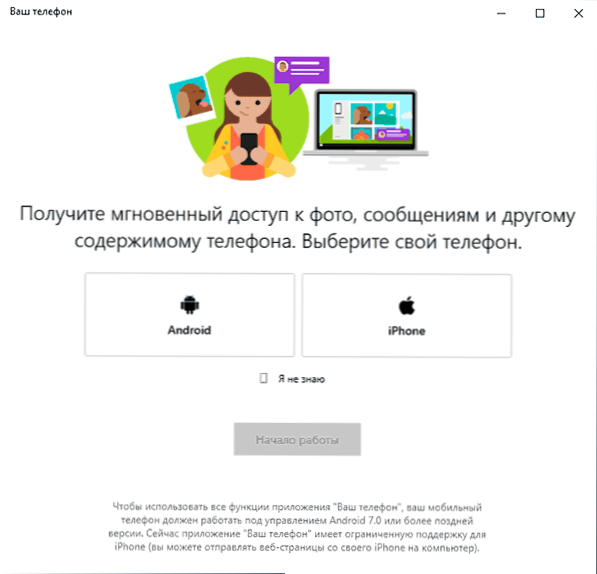
- 4736
- 339
- Jónás János Endre
Egy új, beépített alkalmazás jelent meg a Windows 10 -ben - a telefonja, amely lehetővé teszi, hogy kapcsolatot létesítsen az Android telefonnal, hogy SMS -üzeneteket fogadjon és küldjön a számítógépről, valamint megtekintse a telefonján tárolt fényképeket. Van egy kapcsolat az iPhone -val is, de ennek nincs sok előnye: csak a nyitott információk továbbítása az Edge böngészőben. Eleinte egy béta verzió volt, most már elérhető az utolsó, amelyben a számítógépen lévő telefonról értesítések megjelenítésének támogatása volt.
Ez az utasítás részletesen arról szól, hogyan lehet csatlakoztatni az Androidot a Windows 10 -hez, hogyan működik, és milyen funkciók a számítógépen a „telefon” alkalmazás jelentése abban az időben. Fontos: Csak az Android 7 támogatott.0 vagy újabb. Ha van Samsung Galaxy telefonja, akkor ugyanazon feladathoz külön utasításokat használhat, hogyan konfigurálhatja a funkciót a Samsung Galaxy Windows -szal vagy egy másik hivatalos Samsung Flow alkalmazásban.
Telefonja - az alkalmazás indítása és beállítása
Megtalálhatja a Windows 10 (vagy használja a keresési panelt) alkalmazást a "Ön telefon" alkalmazás. Ha nem található, akkor valószínűleg 1809 -ig (2018. október frissítés) verziójának verziója van, ahol ez az alkalmazás először megjelent. Az 1903 -as verzióban frissítették.
Az alkalmazás elindítása után a következő lépések segítségével be kell konfigurálnia a kapcsolatát a telefonnal.
- Válassza ki, mely telefont kell kötni (a legtöbb funkciót csak androidra támogatják). Kattintson a "Munka megkezdése", majd - "kötje össze a telefont", kattintson. Ha felkérik, hogy írja be a Microsoft -fiókot az alkalmazásba, akkor tedd ezt (feltétlenül dolgozzon ki az alkalmazás funkcióit). Felhívjuk figyelmét: Ha korábban csatlakoztatta a telefonját egy számítógéppel, akkor az iPhone és az Android közötti választás nem jelenik meg.
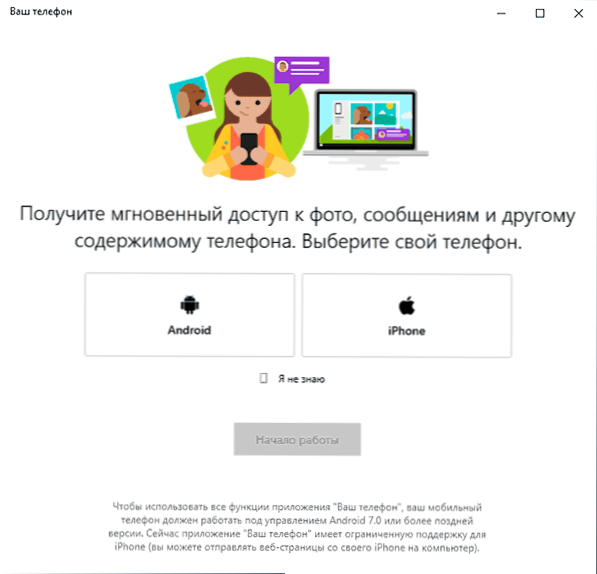
- A következő szakaszban felajánlják, hogy küldje el az alkalmazás letöltéséhez egy linket a telefonra, vagy beolvassa a QR -kódot a "Telefon diszpécserének" alkalmazás gyors letöltéséhez.
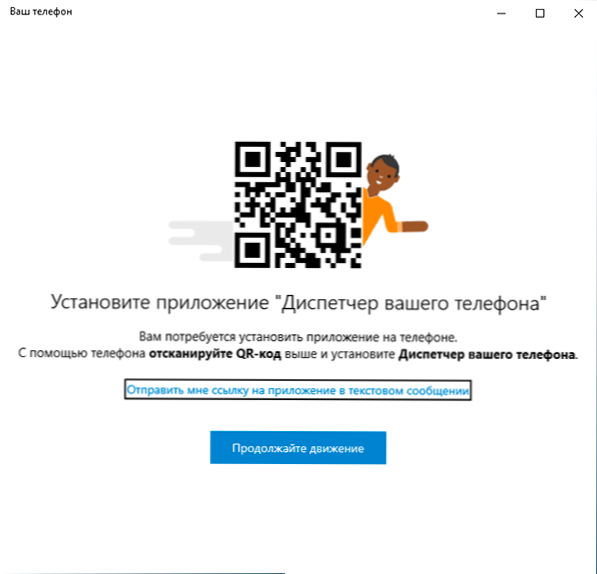
- Miután rákattint a "Folytatás Mozgás" gombra, az alkalmazás a következő lépések végrehajtásáig várja a várakozási módot, amelyet a telefonon kell végrehajtani.
- A "Telefon diszpécser" alkalmazás letöltéséhez a telefonra kerül, vagy a kívánt lejátszási piac oldal azonnal megnyílik, ha QR -kódot használt. Telepítse az alkalmazást.
- Az alkalmazásban töltse ki a bejáratot ugyanazzal a fiókkal, amelyet a "Telefonjában" használtak. Természetesen a telefonon lévő internetet, valamint a számítógépen kell csatlakoztatni.
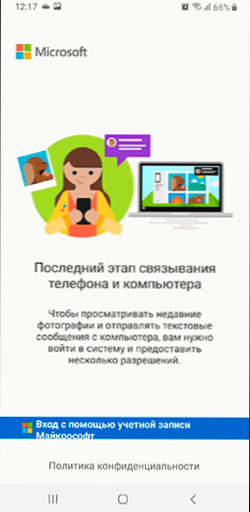
- Adja meg a kérelemhez szükséges engedélyeket. Sőt, néhányuk számára ablak jelenik meg, néhánynak szükség lehet a telefon beállításaiba vagy az értesítési panelen.
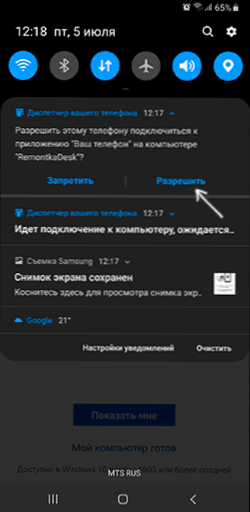
- Egy idő múlva a számítógépen lévő alkalmazás típusa megváltozik, és most lehetősége lesz elolvasni és elküldeni SMS -üzeneteket az Android telefonján, megtekintheti és elmenti a fotókat a számítógépre (használja a menüt, amely a megnyíló menüben van Kattintson a jobb egérgombbal a megfelelő fotóra).
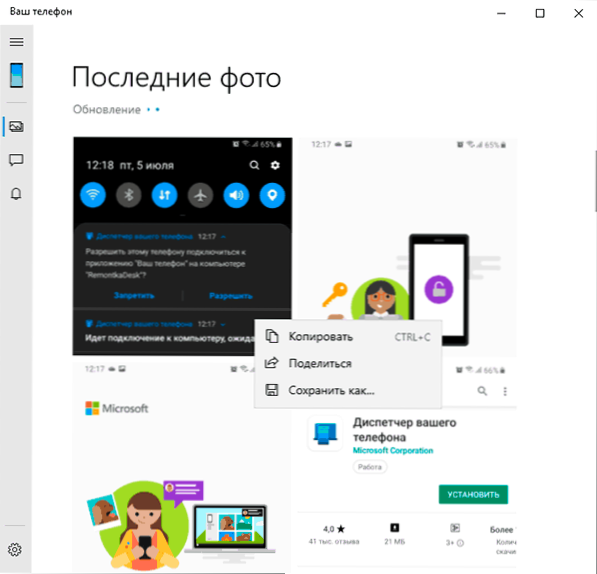
- Az új funkciók - értesítések fogadása a számítógépen, nemcsak az SMS -ről, hanem más alkalmazásokról is. Az értesítések bekapcsolásához lépjen az alkalmazás megfelelő szakaszába a számítógépen (egy csengővel ellátott ikon, feltéve, hogy megjelenik: problémáim vannak, melyik további), és kapcsolja be a szükséges állásfoglalásokat.
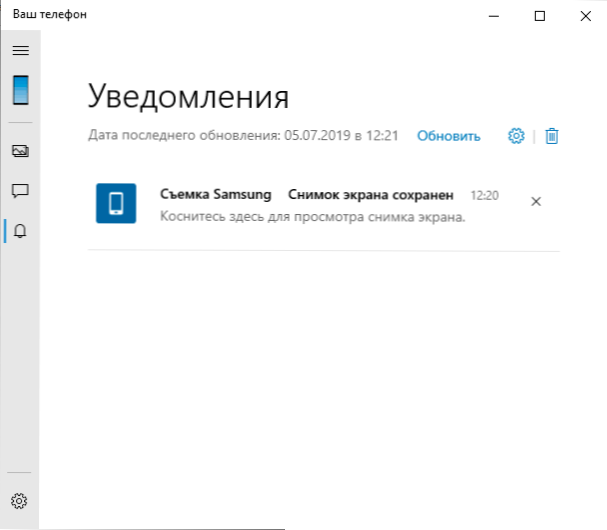
- A számítógépen található alkalmazás beállításaiban engedélyezheti vagy letilthatja az értesítéseket, valamint az egyes elemekhez való hozzáférést. A telefonon lévő alkalmazásnak nincs beállítása: szinte minden információpont, vagy más Microsoft alkalmazásokat kínál.
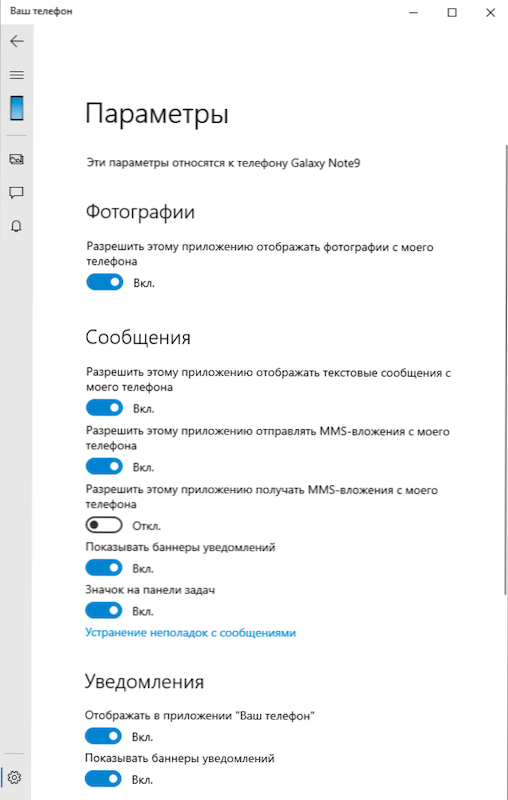
Jelenleg nincs sok funkció (de elvileg elegendő), vannak néhány probléma a munka során:
- Időről időre meg kell nyomnia az alkalmazás „frissítését”, hogy új képeket vagy üzeneteket kapjon, és ha ez még nem történik meg, akkor például egy új üzenetről szóló értesítés érkezik egy perccel, miután megkapta a Telefon (de az értesítések akkor is megjelennek, ha az „A telefon„ az Ön telefonja ”.
- Az első bevezetés és a cikk céljainak tesztelése után, amikor az alkalmazás legközelebb elindítja, a számítógépen lévő telefonja eltűnik, hogy értesítést kapjon az alkalmazásokból. Ugyanakkor az alkalmazás visszaállítása, a telefon eltávolítása a Windows 10 eszközökhöz társított listából, a kapcsolat beállítása a kezdetektől nem adta vissza.
Az eszközök közötti kapcsolat az interneten keresztül történik, nem pedig a helyi hálózaton keresztül. Időnként hasznos lehet: Például lehetőség van üzenetek olvasására és küldésére, még akkor is, ha a telefon nem veled van, hanem csatlakozik a hálózathoz. De vegye figyelembe, hogy az adatok áthaladnak a kiszolgálók Microsofton.
Érdemes -e új alkalmazást használni? Fő plusz az integráció a Windows 10 -hez, de ha csak üzenetek küldésére van szüksége, akkor a hivatalos módja annak, hogy SMS -t a Google -tól egy számítógépről küldjön, véleményem szerint jobb. És ha ellenőriznie kell az Android telefon tartalmát a számítógépről és az adatokhoz való hozzáférést, akkor vannak hatékonyabb eszközök, például az AirDroid.
- « Bitlocker titkosítás a Windows 10 otthonában
- Hogyan lehet megváltoztatni a letöltési mappát a Windows 10 -ben »

